12. Administrar Clientes
En este apartado de menú permite administrar la información del catálogo de clientes de la empresa, para con esto poder agilizar el proceso de emisión de CFDI.
(*) Campos obligatorios
1. Dentro del panel lateral Inicio, selecciona la opción Clientes. En este módulo, se mostrará la lista de clientes previamente registrados.
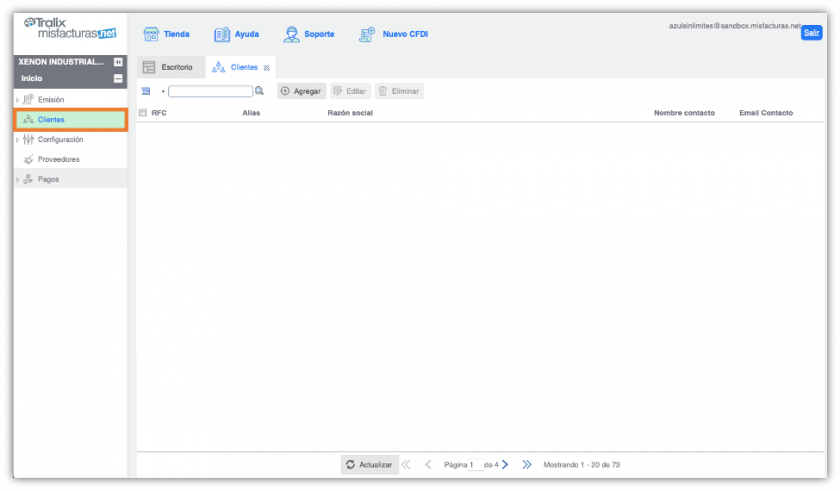
Agregar clientes
1. Da clic en el botón Agregar.
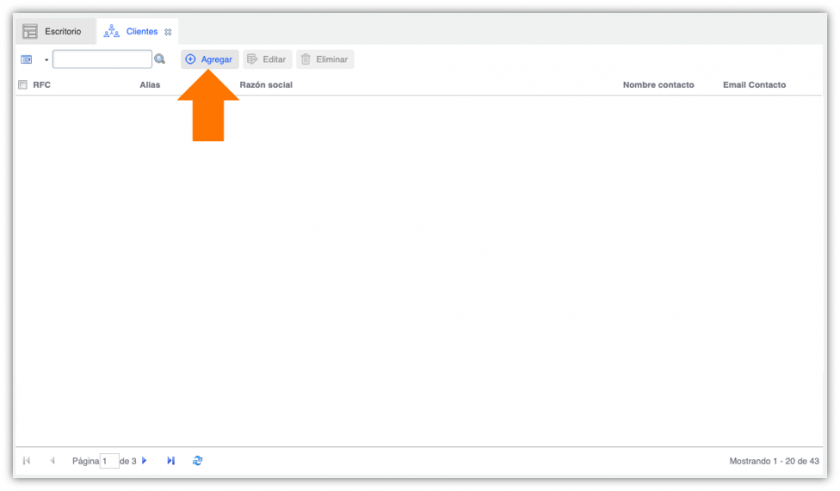
2. El sistema te desplegará la siguiente ventana.
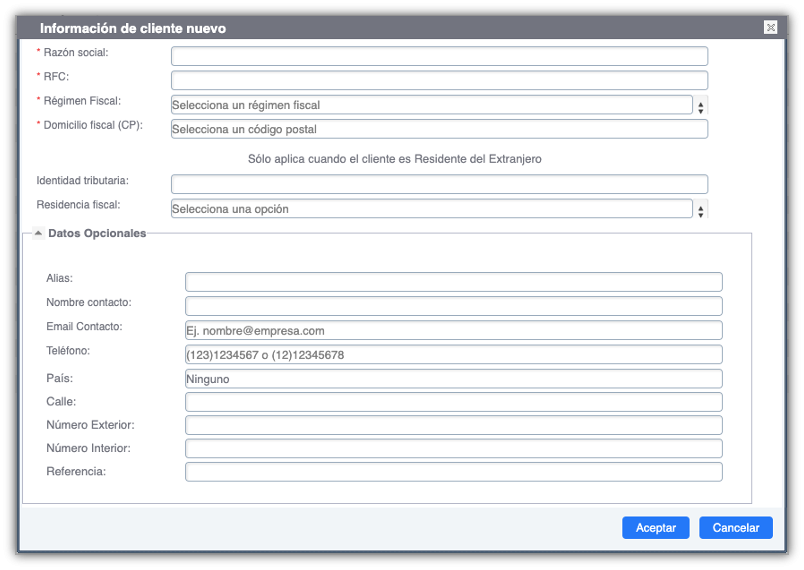
3. Llena los campos siguientes de acuerdo a la información que se presenta a continuación.
- *Razón social: Escribe el nombre legal o comercial del cliente que deseas registrar. El valor de este campo debe encontrarse en la lista de RFC inscritos no cancelados en el SAT.
- *RFC: Escribe el Registro Federal de Contribuyentes del cliente que deseas registrar.
- *Régimen Fiscal: Selecciona de la lista el régimen fiscal que corresponde con el tipo de persona, es decir, si el RFC tiene longitud de 12 posiciones, debe ser de persona moral y si tiene longitud de 13 posiciones debe ser de persona física.
- *Domicilio fiscal (CP): Selecciona el C.P., correspondiente al domicilio del nuevo cliente.
- Identidad tributaria: Número de registro de identidad fiscal del receptor del comprobante fiscal cuando este sea residente en el extranjero.
- Residencia fiscal: Selecciona de la lista la clave del país de residencia del receptor del comprobante.
Datos opcionales
Da clic en el ícono  ubicado a un costado del título Datos Opcionales, se mostrarán los siguientes datos para su registro:
ubicado a un costado del título Datos Opcionales, se mostrarán los siguientes datos para su registro:
- Alias: Escribe el alias o nombre abreviado del nuevo cliente. Este dato te ayudará a reconocer fácilmente de que cliente se trata.
- Nombre contacto: Escribe el nombre de la persona quien es tu contacto con el nuevo cliente.
- Email contacto: Escribe la dirección de correo electrónico de la persona quien es tu contacto con el nuevo cliente.
- Teléfono: Anota el número telefónico del nuevo cliente.
- País: Escribe el país del domicilio del nuevo cliente.
- Calle: Escribe la calle del domicilio del nuevo cliente.
- Número exterior: Anota el número correspondiente al domicilio del nuevo cliente.
- Número interior: Anota el número correspondiente al domicilio del nuevo cliente.
- Referencia: Escribe alguna referencia del domicilio del nuevo cliente.
En caso de que el RFC sea Extranjero, se tendrán que registrar los campos Identidad tributaria y Residencia fiscal.
Recuerda que en caso de que algún Cliente previamente registrado no se encuentre actualizado de acuerdo a las nuevas disposiciones del SAT CFDI versión 4.0, deberás actualizar sus datos tal como aparece en su Constancia de Situación Fiscal.
Eliminar cliente
1. Marca la casilla de selección correspondiente al cliente que deseas eliminar. El sistema sombreará todo el renglón.
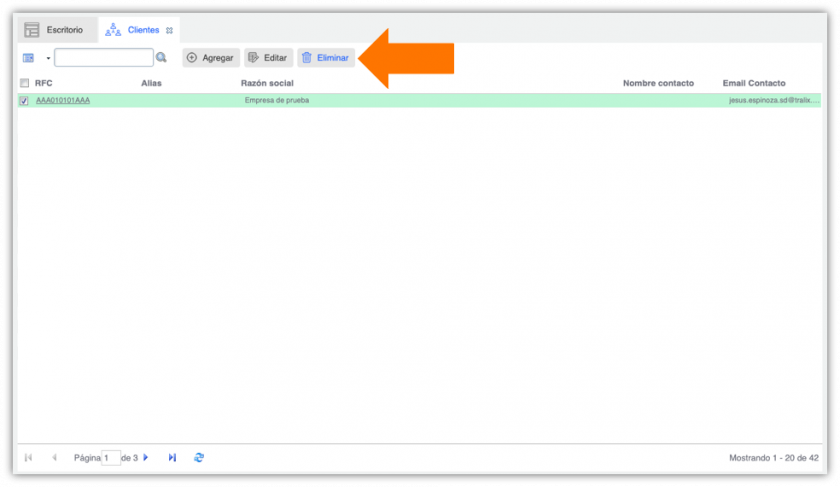
2. Haz clic en el enlace Eliminar. El sistema mostrará el siguiente mensaje de confirmación.
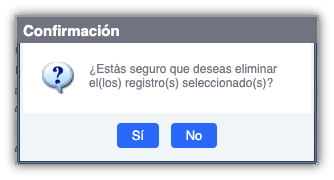
3. Presiona el botón Sí, para confirmar que deseas eliminar el registro del cliente. El registro del cliente se habrá eliminado.
4. En caso de que ya se hayan emitido CFDI para el o los clientes que deseas eliminar, no será posible eliminar dichos registros, el sistema enviará el siguiente mensaje. Haz clic en el botón Aceptar.
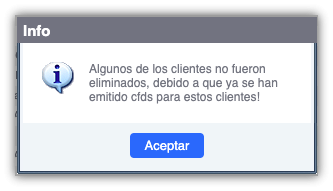
Editar clientes
1. Selecciona el cliente que deseas editar, se habilitará el botón Editar, presionalo, o bien, da doble clic sobre el renglón.
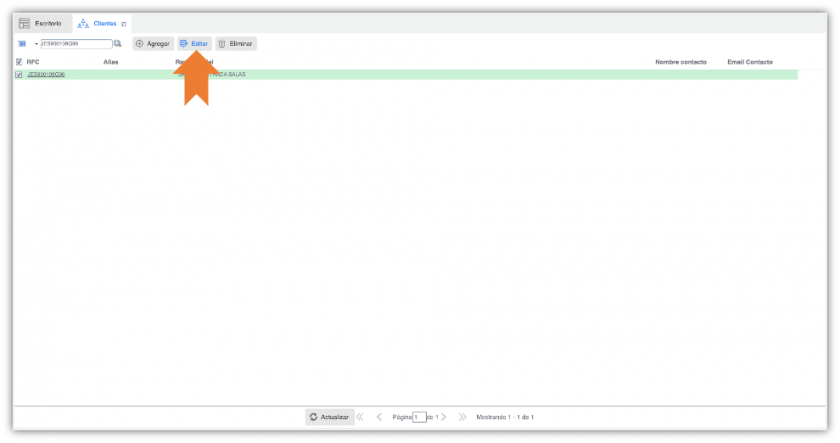
2. Realiza los cambios en los campos que consideres necesarios. Presiona el botón Aceptar. El sistema regresará a la pantalla Clientes con las modificaciones guardadas.
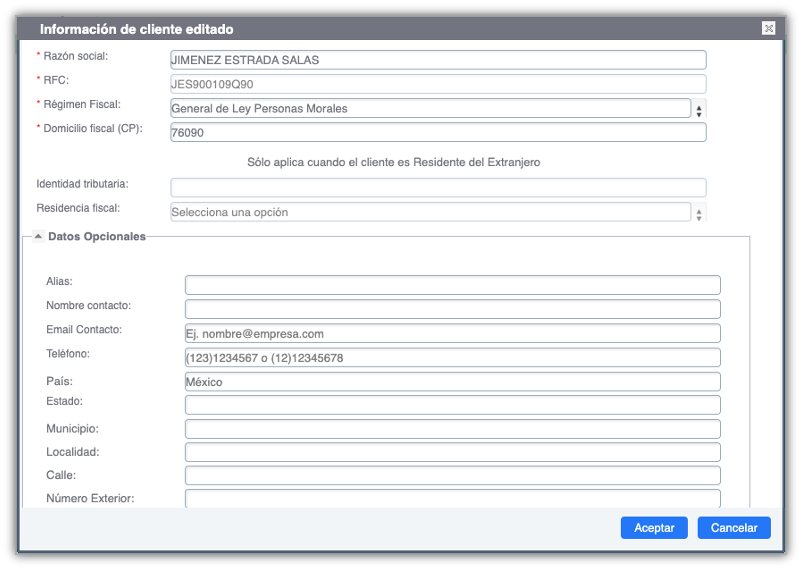

No Comments